Garmin GPSMAP 840xs, GPSMAP 1020xs, GPSMAP 1040xs, GPSMAP 820xs, GPSMAP 820 Quick Start Guide [nl]
...
GPSMAP® 800/1000 serie
Snelstartgids
Januari 2014 190-01658-55_0A Gedrukt in Taiwan
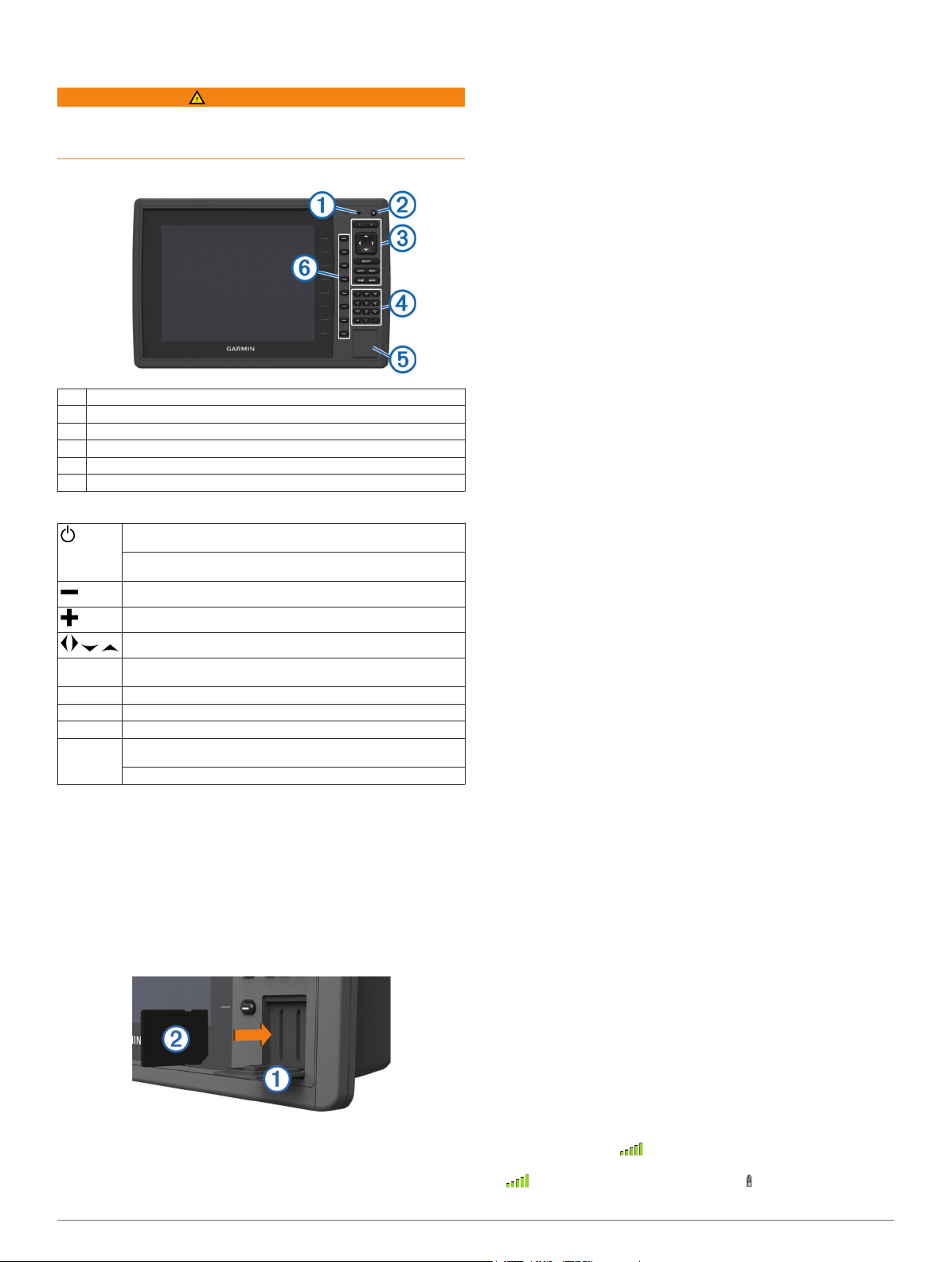
Inleiding
WAARSCHUWING
Lees de gids Belangrijke veiligheids- en productinformatie in de
verpakking voor productwaarschuwingen en andere belangrijke
informatie.
Vooraanzicht toestel
Sensor automatische schermverlichting
À
Aan-uitknop
Á
Knoppen op toestel
Â
Nummerknoppen (alleen op modellen van 10 inch)
Ã
SD geheugenkaartsleuf
Ä
Schermknoppen
Å
Knoppen op toestel
Hiermee schakelt u het toestel in en weer uit als deze knop wordt
vastgehouden.
Hiermee past u de schermverlichting en kleurmodus aan door de
knop snel in te drukken en los te laten.
Hiermee kunt u op een kaart of weergave uitzoomen.
Hiermee kunt u op een kaart of weergave inzoomen.
SELECT Hiermee kunt u aangeven dat het bericht is gelezen en opties
BACK Hiermee keert u terug naar het vorige scherm.
MARK Hiermee kunt u de huidige locatie als waypoint opslaan.
HOME Hiermee keert u terug naar het startscherm.
MENU Hiermee kunt u indien van toepassing een menu met opties openen
Geheugenkaarten plaatsen
U kunt optionele geheugenkaarten in de kaartplotter gebruiken.
Via gegevenskaarten kunt u satellietbeelden met hoge resolutie
en luchtfoto's van havensteden, havens, jachthavens en andere
nuttige punten weergeven. U kunt lege geheugenkaarten
plaatsen om echoloodgegevens vast te leggen en gegevens
zoals via-punten, routes en sporen naar een andere
compatibele Garmin® kaartplotter of een computer over te
brengen.
Open het klepje À aan de voorzijde van de kaartplotter.
1
Plaats de geheugenkaart Á met het label naar rechts gericht.
2
Druk op de kaart tot deze vastklikt.
3
Sluit het klepje.
4
Hiermee kunt u scrollen, opties markeren en de cursor verplaatsen.
selecteren.
voor de pagina.
Hiermee kunt u indien van toepassing een menu sluiten.
De handleidingen downloaden
U kunt de nieuwste versie van de gebruikershandleiding en
vertaalde versies daarvan downloaden van internet.
Ga naar www.garmin.com/support.
1
Selecteer Handleidingen.
2
Volg de instructies op het scherm om de handleiding voor uw
3
product te downloaden.
Meer informatie
Als u nog vragen over uw toestel hebt, kunt u contact opnemen
met Garmin Product Support.
De website, www.garmin.com/support, biedt allerlei tips voor
probleemoplossing waarmee u de meeste problemen kunt
verhelpen en vragen kunt beantwoorden.
• Veelgestelde vragen
• Software-updates
• Gebruikers- en installatiehandleidingen
• Servicewaarschuwingen
• Video
• Contactnummers en adressen
De nieuwe software op een geheugenkaart laden
Het toestel bevat mogelijk een geheugenkaart met een
software-update. Als dat het geval is, volgt u de instructies die
bij de kaart zijn geleverd. Als er geen geheugenkaart met een
software-update is inbegrepen, moet u de software-update zelf
naar een geheugenkaart kopiëren.
Plaats een geheugenkaart in de kaartuitsparing van de
1
computer.
Ga naar www.garmin.com/support/software/marine.html.
2
Selecteer Downloaden naast “Garmin Marine Network with
3
SD card.”
Lees en accepteer de voorwaarden.
4
Selecteer Downloaden.
5
Selecteer Hardlopen.
6
Selecteer het station van de geheugenkaart en selecteer
7
vervolgens Volgende > Voltooien.
De software van het toestel bijwerken
Voordat u de software kunt bijwerken, moet u beschikken over
een software-update op een geheugenkaart of de nieuwste
software zelf op een geheugenkaart laden.
Schakel de kaartplotter in.
1
Nadat het startscherm verschijnt, plaatst u de geheugenkaart
2
in de kaartsleuf.
OPMERKING: De instructies voor de software-update
verschijnen alleen als het toestel volledig is opgestart
voordat u de kaart plaatst.
Volg de instructies op het scherm.
3
Wacht enkele minuten totdat de software-update is voltooid.
4
Het toestel werkt weer normaal zodra het softwareupdateproces is voltooid.
Verwijder de geheugenkaart.
5
OPMERKING: Als de geheugenkaart wordt verwijderd
voordat het toestel opnieuw is opgestart, is de softwareupdate niet voltooid.
GPS-satellietsignalen
Wanneer u de kaartplotter inschakelt, moet de GPS-ontvanger
de gegevens van de satellieten verzamelen en de actuele
locatie bepalen. Wanneer de kaartplotter satellietsignalen
ontvangt, worden de boven aan het startscherm groen.
Wanneer de kaartplotter het satellietsignaal verliest, verdwijnen
de en knippert er een vraagteken op op de kaart.
2
